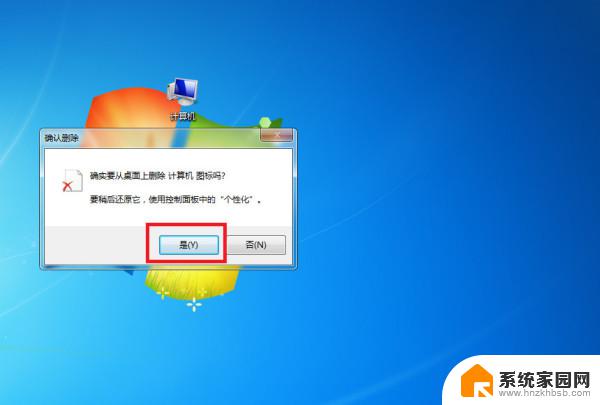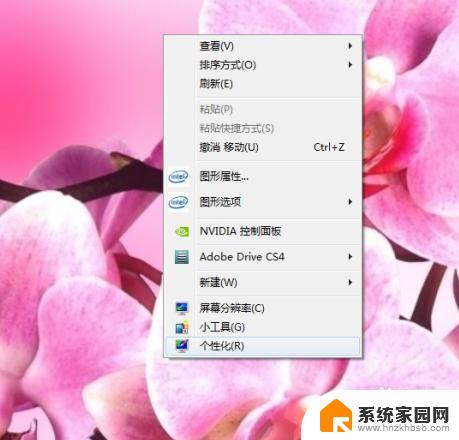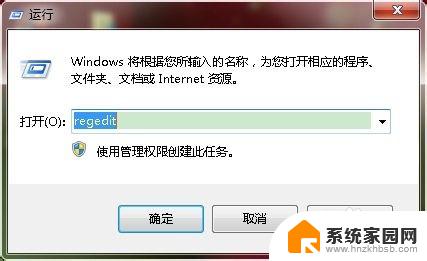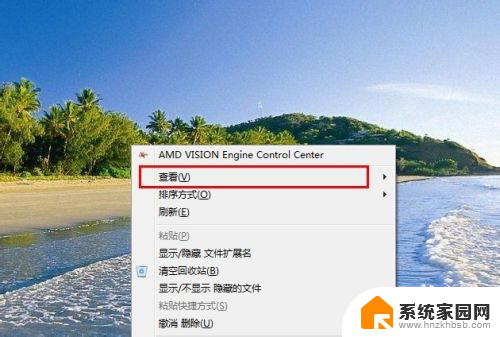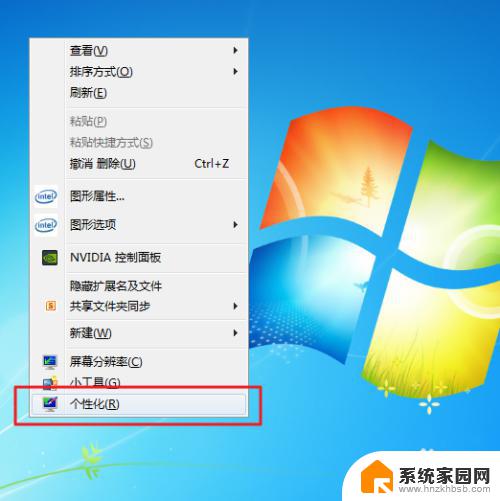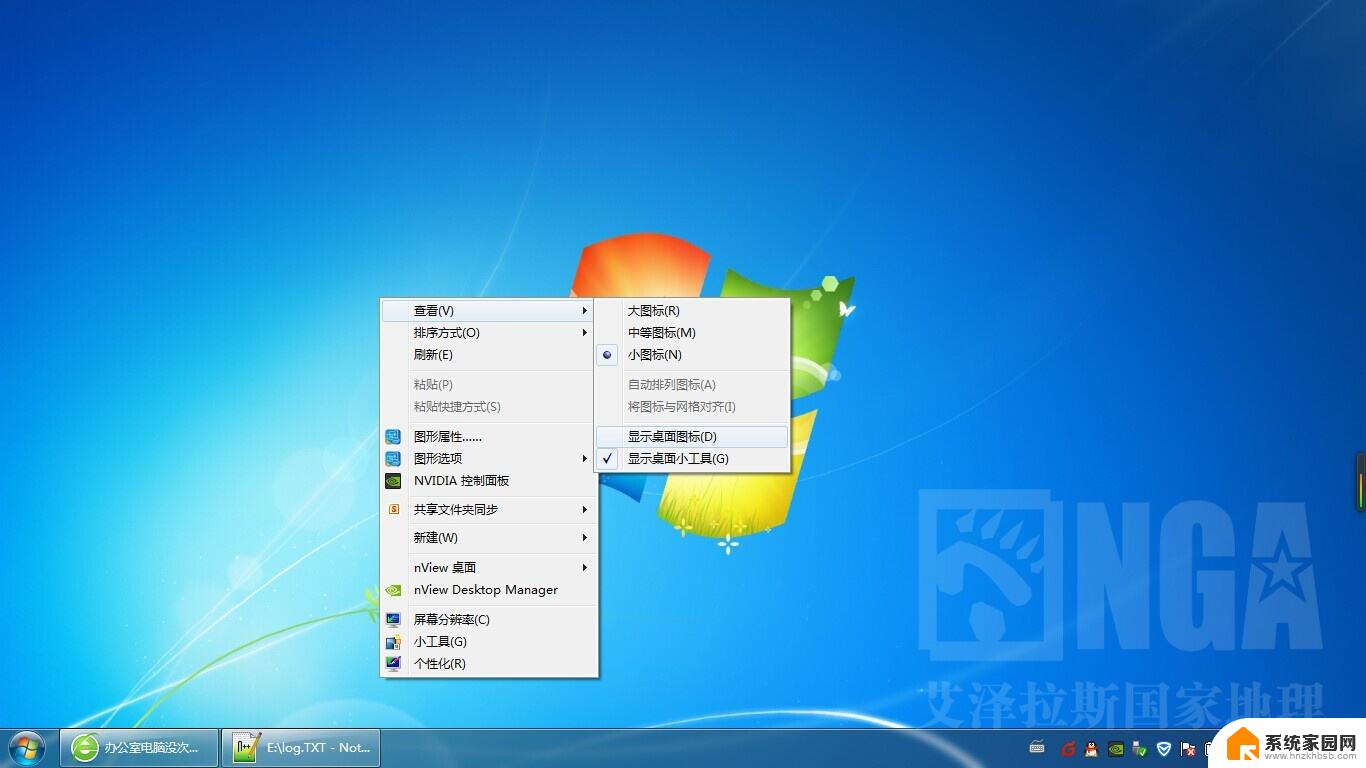win7怎么缩小桌面图标 win7桌面图标怎么变小了
Win7操作系统的桌面图标大小可以根据个人喜好进行调整,如果你觉得桌面图标太大影响了整体的美观,那么可以通过简单的操作来缩小它们的大小,在Win7系统中,缩小桌面图标的方法非常简单,只需要右键点击桌面空白处,选择显示菜单中的图标选项,然后再选择小图标即可将桌面上的图标大小调整为更小的尺寸。这样一来你就可以更加方便地管理和查看桌面上的各种快捷方式和文件了。
方法如下:
1.首先先看一下我的电脑桌面的图标大小。
这是电脑目前尺寸的大小,中等图标规格。
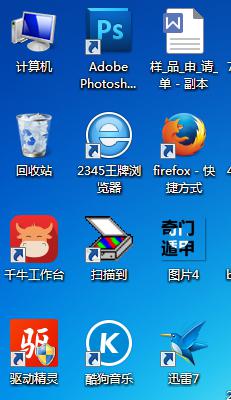
2.那怎么调节图标的大小呢?
用鼠标在桌面空白处右击,将其鼠标移动至“查看”选项我们可以根据需要选择适合自己的图标大小。来选择适合的图标大小。
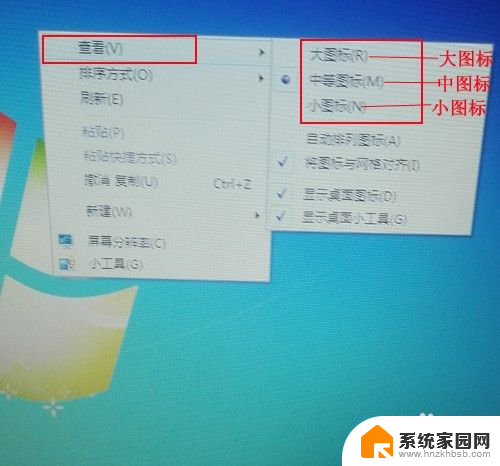
3.我们可以看到菜单栏中有“大图标”“中等图标”“小图标”三个菜单选项,
而我目前用到的是中等图标。
如果把图标变小,要换成小点的图标就可以。
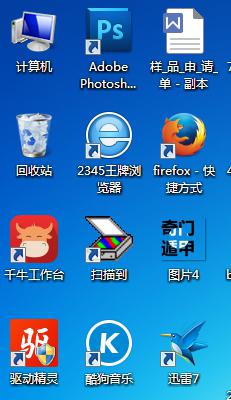
4.小图标变大的话只能换成中等图标和大图标,来看一下大图标的效果。
这就是图标变大或变小的调节哦。

5.有些用户会认为按照方法一进行操作大小都不合适,也可以按ctrl键进行调整。其实我们可以按住键盘上的“Ctrl”键,接着滑动鼠标。可以看到桌面上的图标大小随着“上下滑动”而改变大小,这个方法在我们浏览网页和使用文件夹的时候都是可以同样适用的。

6.注意:跟电脑桌面的图标大小相关的就是图标排列方式,一般是按照名称、大小、项目类型和修改日期排列的。
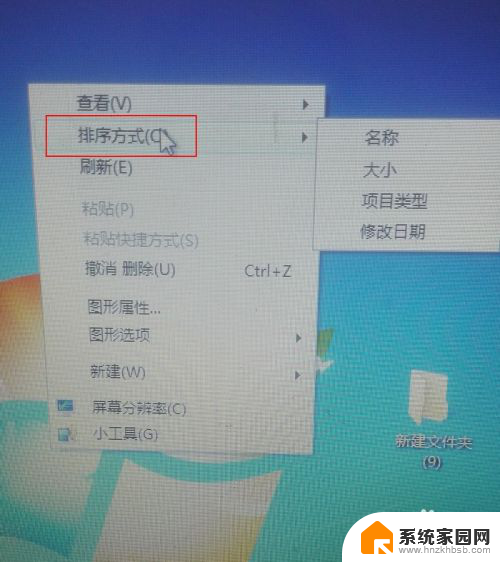
以上就是关于如何缩小win7桌面图标的全部内容,如果您遇到相同的情况,可以按照小编的方法来解决。